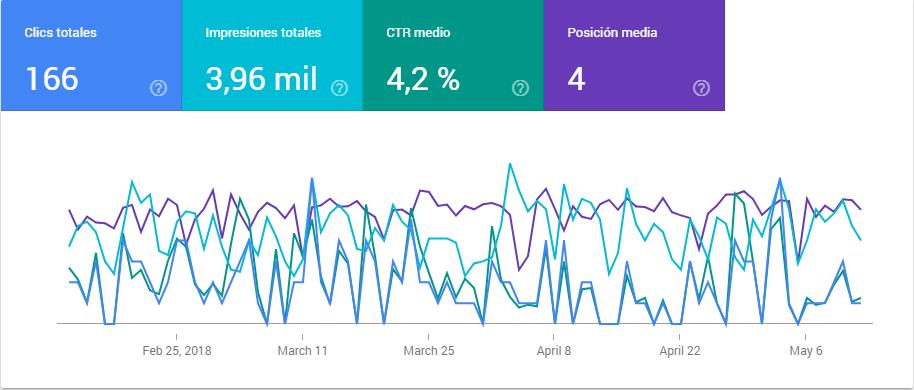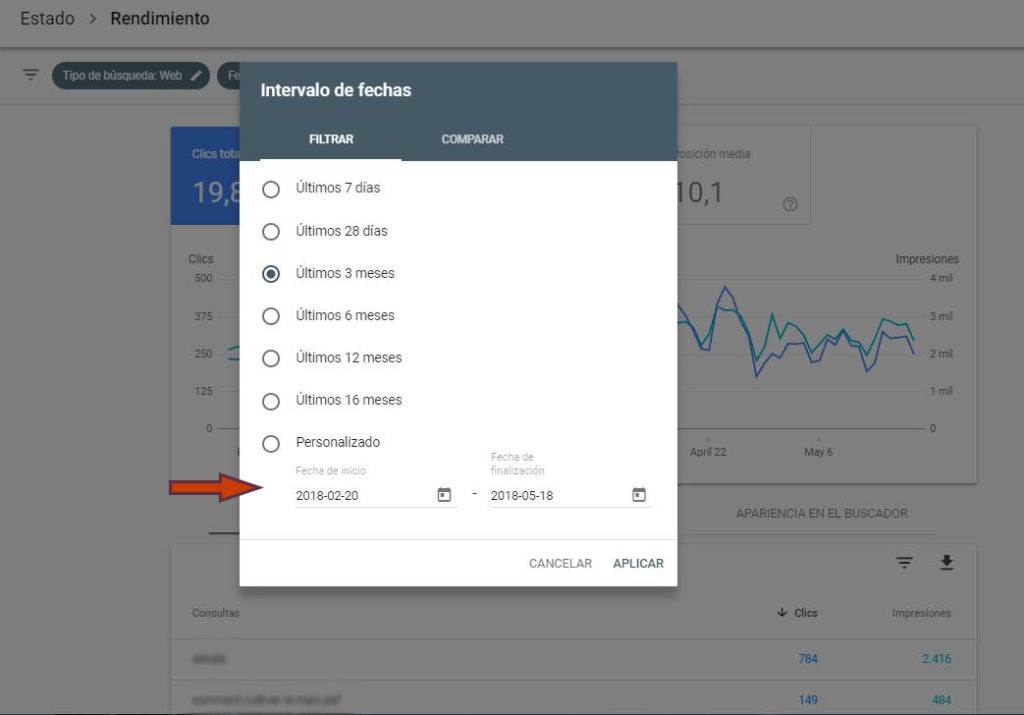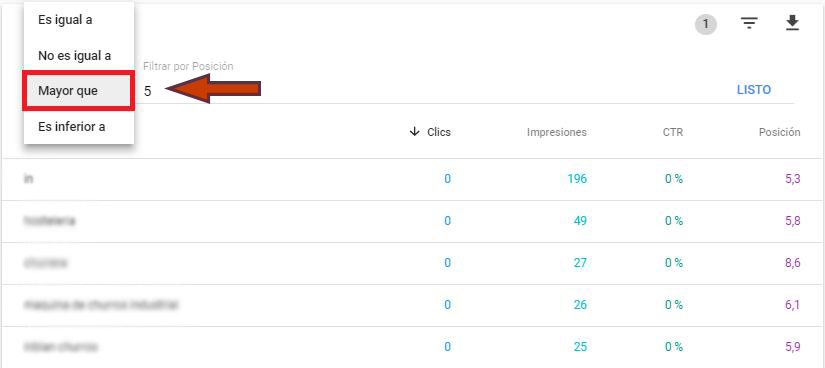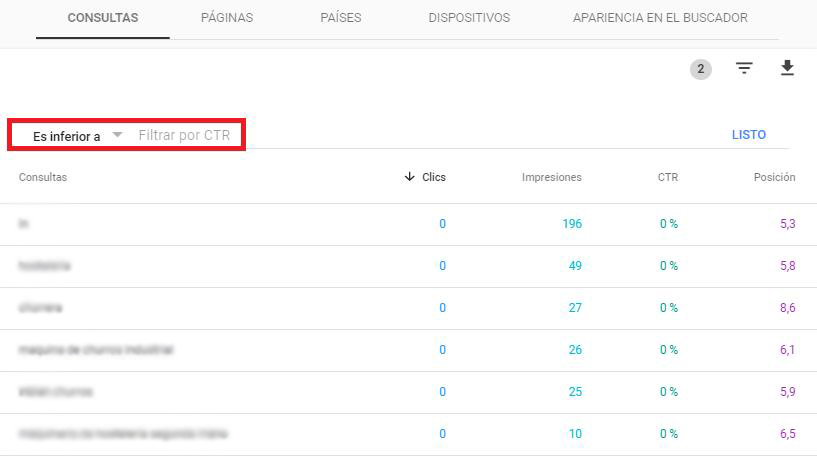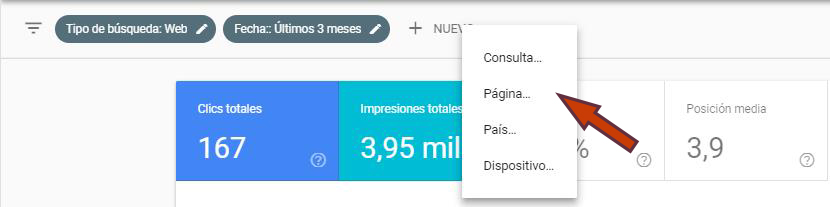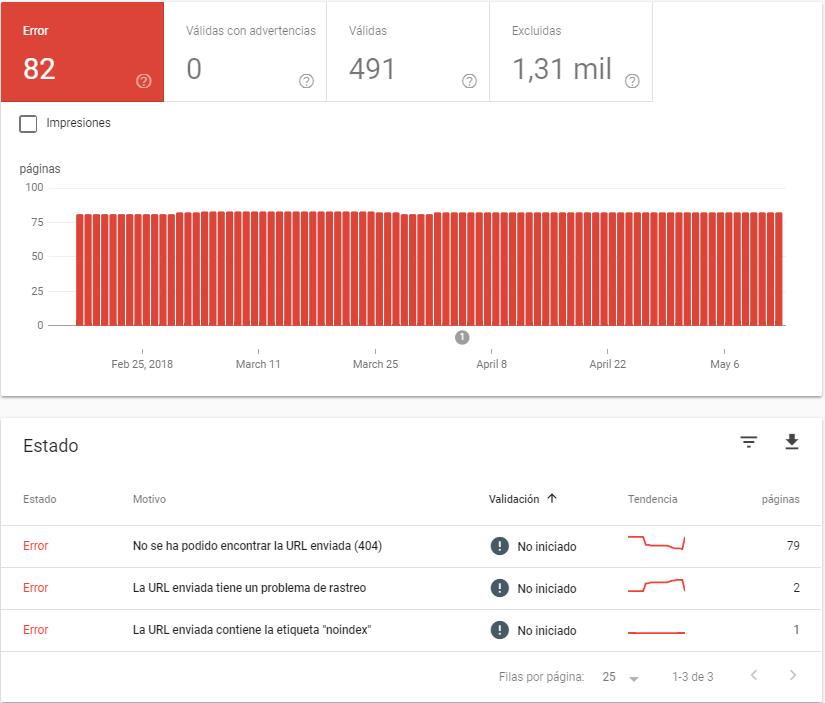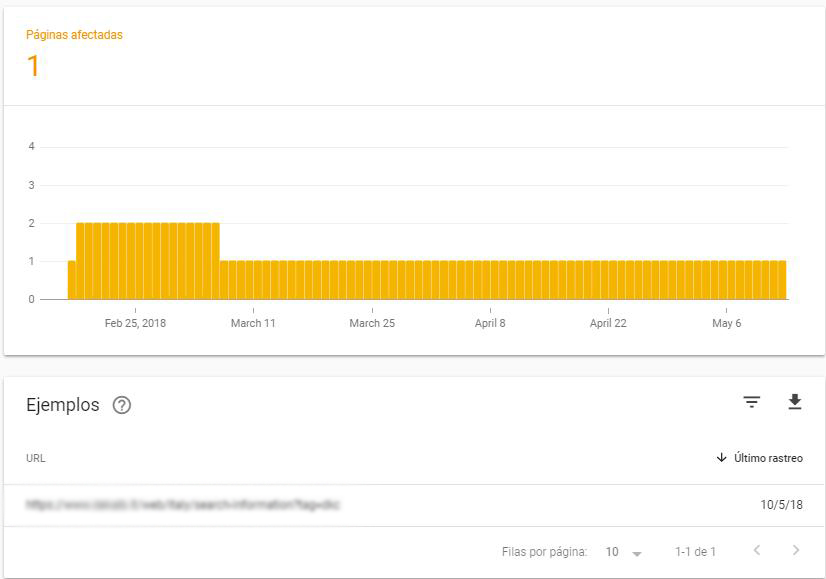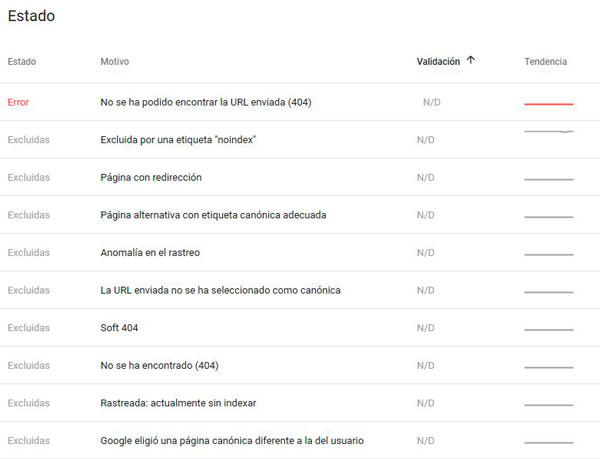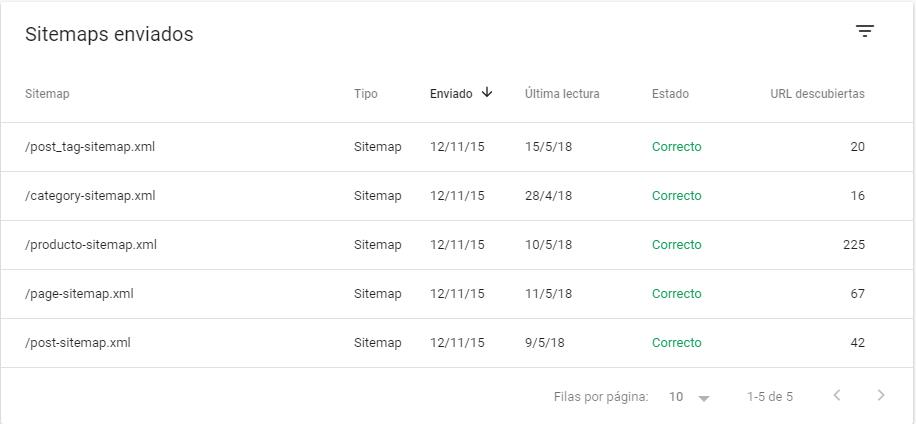¿Cómo sacarle partido a las novedades de la plataforma Google Search Console?

Hoy traemos novedades sobre la plataforma SEO de Google imprescindible para todos los sites de nuestros clientes.
¿Para que nos sirve el Search Console?
Es un servicio gratuito ofrecido por Google que te ayuda a supervisar y administrar la presencia de tu sitio web en los resultados de búsqueda de Google. No tienes que registrarte en Search Console para que tu sitio web se incluya en los resultados de búsqueda de Google; sin embargo, si lo haces, podrás entender mejor cómo lo ve Google y optimizar su rendimiento en los resultados de búsqueda.
Principalmente en nuestra agencia lo usamos para hacerle seguimiento a las web de nuestros clientes y detectar lo siguiente:
• Asegurarse de que Google pueda acceder al contenido web de nuestros clientes.
• Notificar contenido nuevo para su indexación e indicar que contenido que no deseamos mostrar en los resultados de búsqueda.
• Crear y supervisar contenido que ofrezca resultados de búsqueda atractivos visualmente.
• Supervisar y resolver problemas de malware o spam para que la web de nuestros clientes estén limpias.
• Qué consultas han provocado que las páginas de nuestros clientes aparezcan en los resultados de búsqueda
• Qué páginas captaron más tráfico.
• Qué sitios enlazan con tu sitio web
• Analizar el rendimiento web de la página cuando se busca en dispositivos móviles.
¿Cómo puedes acceder al NUEVO SEARCH CONSOLE?
Google ha lanzado recientemente una nueva versión de Google Search Console. Sin embargo esta versión todavía no tiene algunas de las funcionalidades del antiguo Search Console.
Para acceder al nuevo Search Console, tienes que logearte en tu cuenta de GSC y clicar en “Probar la nueva Search Console”
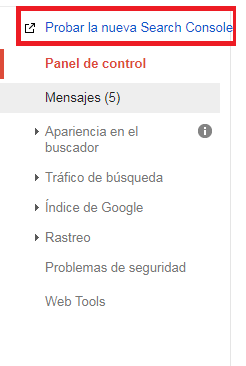
Y esta sería la nueva interfaz del Search Console con la que vamos a tener que trabajar en un futuro próximo.
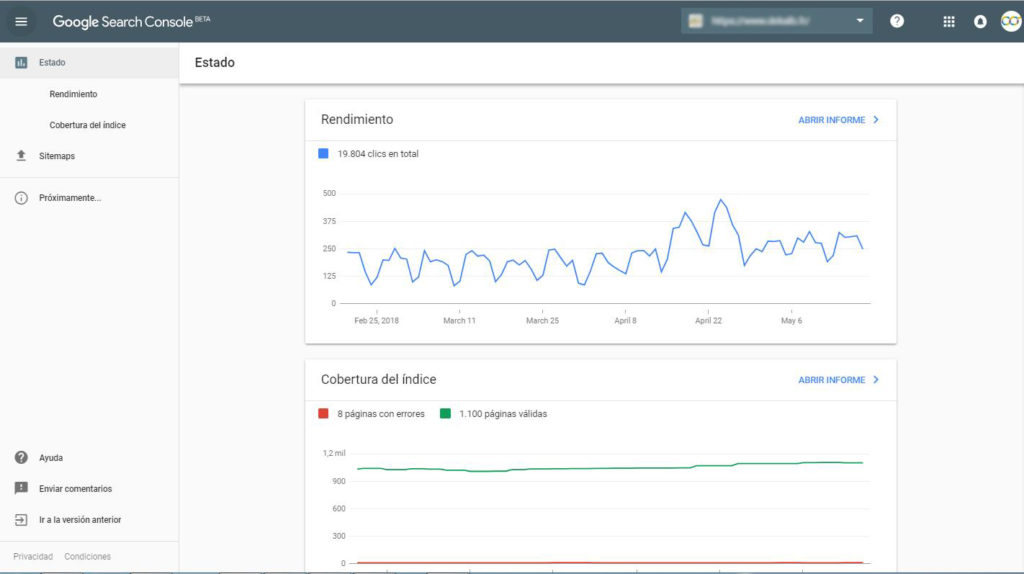
¿Qué novedades nos trae el NUEVO SEARCH CONSOLE?
Google puso su mira en principalmente en 3 grandes novedades: Datos hasta los 16 meses, informe de indexación y el informe de sitemap.
MEJORAS EN EL INFORME DE RENDIMIENTO
En el apartado Estado encontraremos parte de la información que antes se accedía través del menú lateral en tres grandes paneles: Rendimiento, Cobertura del índice y Mejoras.
En el Informe de Rendimiento encontraremos datos similares a Analítica de búsqueda de la versión anterior. Esta pestaña nos muestra cual es el rendimiento de nuestro site en Google Search. Podremos ver resultados en función de clics, impresiones, CTR y posición media; ver datos de las consultas, páginas, países y dispositivos; o segmentar según el tipo de búsqueda (web, imagen y vídeo).
Como veis, podemos filtrar la información en función de varios criterios. Otro de los puntos fuertes y más esperados de esta nueva interacción de Search Console es la ampliación hasta 16 meses para poder disponer de datos. En la antigua versión del Search Console proporcionaba datos hasta 90 días.
¿Cómo podemos sacarle partido a esta mejora?
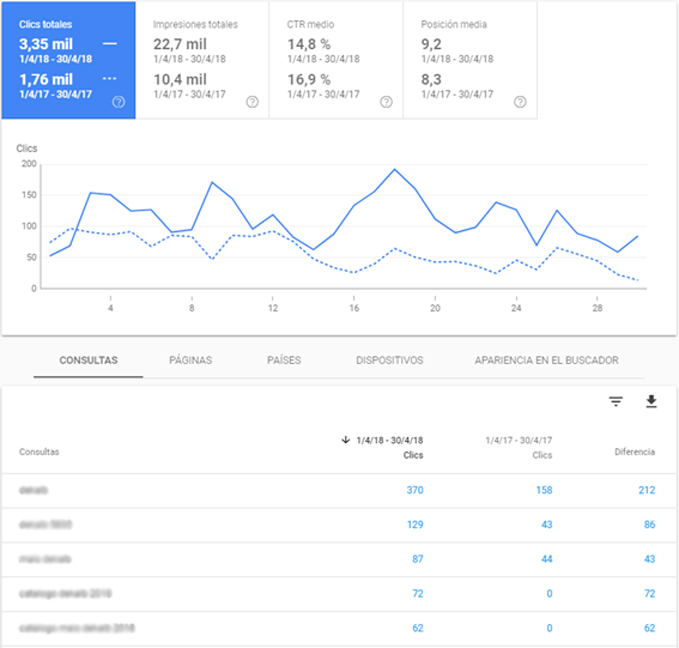
Ahora podemos comparar métricas de un periodo con el mismo periodo del año anterior y analizar la evolución del trabajo realizado en el último año. Como se puede apreciar en la imagen, ha habido un aumento de los clics procedentes de términos de marca, además de la mejora en el número de impresiones.
Por otro lado, gracias al informe de rendimiento podemos trabajar el CTR, un factor clave para los rankings de Google.
¿Cómo podemos mejorar nuestro CTR?
1. Encuentra las páginas con CTR bajo.
Nos vamos a centrar en aquellas páginas que tengan una posición por debajo de la 5ª posición y tienen un CTR bajo.
Para ello vamos a filtrar por posición, clicando en el simbolo de filtro y seleccionado la opción posición
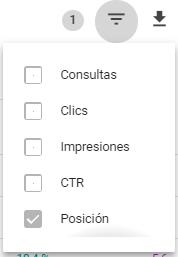
Y en el cuadro de resultados, en la parte superior izquierda debamos clicar en la opción de “mayor que”. De esta manera podremos ver por qué búsquedas estamos posicionados en la 5ª posición y en adelante.
Analizando las palabras clave y viendo a qué páginas están asignadas, podemos saber las páginas que se están posicionando por debajo de la 5ª posición por esos términos.
Según Advance Web Ranking, la 5ª posición debería de obtener un CTR alrededor de 4,35%. Por tanto, pondremos foco en aquellas palabras clave que tengan un CTR inferior a 4,35%.
Para ello debemos filtrar por CTR y que este campo tenga un valor inferior a 4,35.
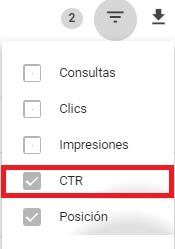
Con estos filtros obtenemos una serie de palabras clave que deberían de captar más tráfico hacia la web. Ya tenemos identificado qué palabras clave necesitamos trabajar para aumentar el CTR de las mismas.
2. Encontrar la página.
El siguiente paso es saber qué páginas están asociadas a las palabras clave que acabamos de identificar. Para ello, debemos clicar en la palabra clave que tenga un bajo CTR y posteriormente clicar en “páginas”.
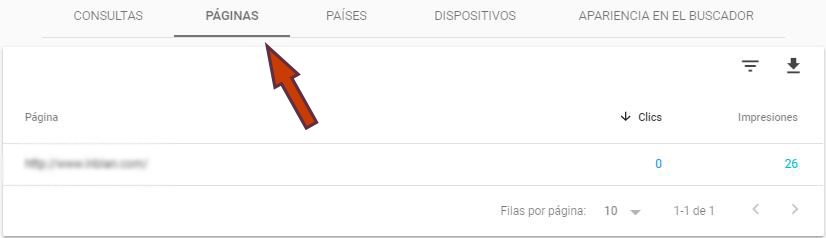
3. ¿Cómo saber que palabras clave se posicionan en una página?
No tiene sentido mejorar el CTR para una palabra clave y no trabajar el resto de las palabras clave posicionadas para la página en cuestión. El informe de rendimiento te muestra todas las palabras clave por las que página se posiciona.
Para saber que palabras clave se posiciona en una página, debemos de clicar en “Nuevo” y después en “Página”.
Introducimos la URL para obtener las palabras clave por la que se posiciona esta y clicamos en “Aplicar”.
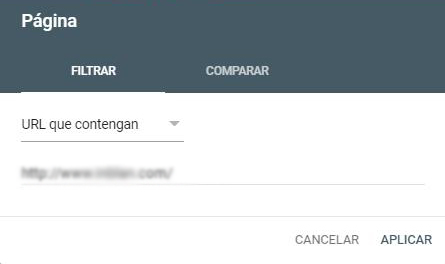
Así obtenemos una lista de palabras clave por las que se posiciona la URL introducida.
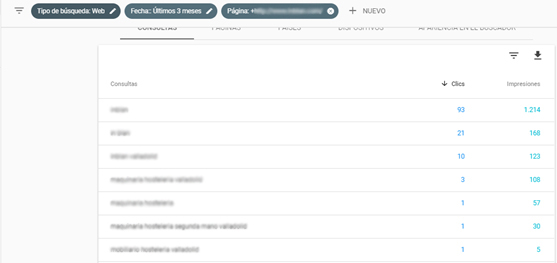
Como se puede observar, está página ha sido mostrada casi 4.000 veces y solo se ha clicado 167 veces, dando como resultado un CTR de 4,2%

Y además teniendo en cuenta la posición media de los términos (3,9), se ha obtenido una proporción baja de clics en proporción al número de impresiones. Luego sería necesario trabajar el CTR medio.
4. ¿Cómo trabajar el CTR? Optimiza tu Title y Meta Description para obtener más clics.
Para poder trabajar el CTR y conseguir que el usuario que realice una búsqueda, clique en nuestro resultado, debemos de utilizar una serie de palabras que llamen a la acción, que inciten al usuario a clicar. Debemos trabajar el “poder de las palabras”. Y para esto no hay una ciencia matemática y exacta. Debemos de optar por una metodología de ensayo y error, es decir, testear y medir.
5. Monitorizar los resultados
Como acabamos de indicar necesitamos medir los resultados mediante la herramienta de search console.
¿Cómo lo hacemos? Debemos clicar en el filtro de la fecha.
Seleccionamos la opción de comparar para evaluar los resultados obtenidos y así ver si estos han mejorado o por el contrario han empeorado.
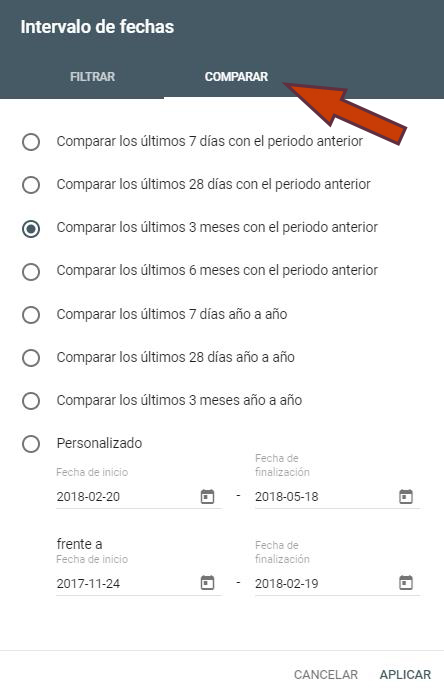
Por ultimo debemos filtrar por la página que hemos estado analizando en pasos anteriores.
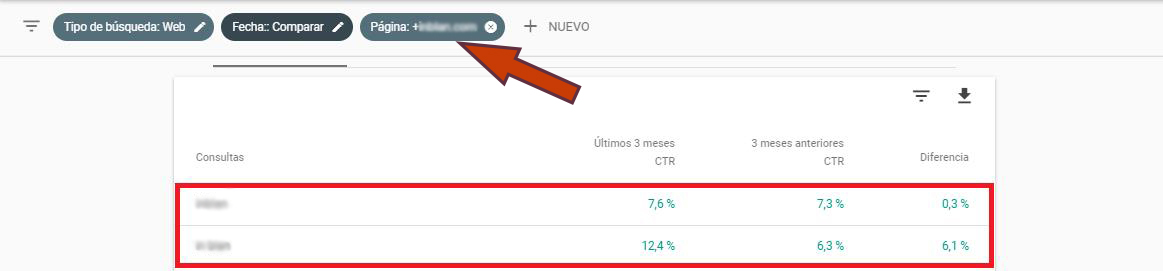
Como se aprecia han mejorado los resultados gracias a los cambios realizados en el title y meta de la página.
Informe de indexación
En Cobertura del índice dispondremos de información relativa al estado de indexación de las diferentes url´s que conforman los sitios web de nuestros clientes. Con este informe obtendremos notificaciones de posibles errores o motivos por los cuales no se indexen algunas url´s.
En el nuevo search console, vamos a tener también varias pestañas con un aspecto más gráfico, dinámico e intuitivo donde vamos a recoger las incidencias que hemos hablado anteriormente pero con otra estructura.
Errores: En esta pestaña, el nuevo search console reporta información sobre errores los distintos errores encontrados, entre estos:
- Errores que parecen ser Soft 404: Esto significa que una página no fue encontrada pero da un código de estado incorrecto.
- Errores de redirección: Son aquellos que se dan cuando existe una redirección (301/302) que no funciona.
- Errores 404: cuando una página no ha sido encontrada y el servidor devuelve un 404.
- Errores de crawleo: En este caso sería recomendable visitar la página y analizar en profundidad y revisar qué aspectos técnicos pueden estar provocando este error.
- Errores de servidor (errores 5xx): El robot de google no ha podido acceder al servidor porque este estuviera caído, o por demasiado tiempo de espera.
Validas con Advertencia: serian urls que han sido indexadas pero por algún motivo estamos bloqueando el acceso a estas urls vía robots.txt. Al entrar en el informe lo que podemos ver en este caso, vemos las urls bloqueadas y a la derecha nos va aparecer un menú en el que tenemos 4 acciones diferentes:
- Probar bloqueo de robots.txt: Comprobar si efectivamente nos esta url está siendo bloqueada por robots.txt y además nos marca directamente la directiva que puede estar haciendo ese bloqueo.
- Explorar como google.
- Ver como resultado de búsqueda.
- Enviar al índice: si queremos que google reconsidere la url y la meta en su índice.
Aquí tenemos un ejemplo de uno de nuestros clientes donde vemos la url que se ha indexado pero que un archivo robots.txt la ha bloqueado.
Validas: En esta pestaña se reporta cuantas páginas han sido indexadas por Google. ¿Qué deberíamos comprobar en esta pestaña? Dos cosas:
- Por un lado un descenso inesperado en el número de páginas indexadas. Esto se puede deber a que muchas páginas están bloqueando el robot de google o por la inclusión de la etiqueta “noindex” en páginas por error.
- Por otro lado, un incremento inesperado en el número de páginas indexadas se puede deber a un desbloqueo de páginas que supuestamente deberían estar bloqueadas.
Excluidas: La novedad de esta actualización del search console. Se trata de url´s que por algún motivo han sido encontradas por google, las ha rastreado y las han excluido del índice por algún tipo de incidencia. En este report nos podemos encontrar incidencias de canonicals, incidencias con redirecciones, así como url´s descubiertas por google sin indexar y también las rastreadas sin indexar.
Aquí podéis ver un ejemplo de uno de nuestros clientes. En esta vista podemos ver los errores identificados, los motivos del error, si han sido solucionados o no y la prioridad en cuanto importancia del error.
De esta manera nos supondrá más fácil descubrir el por qué algunas páginas no aparecen reflejadas en el índice del buscador. Además, gracias a la posibilidad de compartir el informe cobertura del índice entre los miembros del departamento técnico, podemos solucionar los errores de una manera eficiente y ágil.
Si hemos trabajado sobre las urls que reportan error en Search Console y solucionado dichos errores con las correcciones oportunas, podremos hacer clic en “Validar Corrección” para que vuelva a ser reconsiderado el informe de url que reportan error.
Informe de Sitemaps.
Este apartado muestra un menú diferente de la versión anterior. El informe muestra toda la información relacionada con los mapas del sitio web que hayamos enviado a la plataforma:
- URL de sitemap.
- Tipo de sitemap.
- Fecha de envío.
- Fecha de última lectura
- Estado: podemos encontrar tres tipos de estado; correcto, presenta problemas o no se ha podido obtener.
- URLs descubiertas: recuento de URL´s indexadas.
Como podemos observar en nuestro caso los distintos sitemaps han sido procesados de manera correcta, siendo la última lectura en estos últimos meses.
También reportará los errores que se pueden haber producido a la hora de procesar los archivos sitemaps. Además de poder añadir un nuevo sitemap para que sea indexado por Google.
Una nueva versión ¿incompleta?
Enlaces, Segmentación internacional, Eliminar URLs, Explorar como Google… Echamos en falta muchos apartados que incluían información y funcionalidades muy útiles en esta nueva versión de Search Console. Dado que aún se encuentra en fase Beta, y viendo como Google ha llevado a cabo procesos similares con herramientas como Adwords, creemos que durante este 2018 iremos viendo cómo se incorporan nuevas características y funcionalidades a la herramienta.
Seguiremos al corriente de todas las novedades de esta plataforma de Google para traeros toda la información sobre la misma.